Kontrollige asjatundlikke parandusi, mis sobivad kõigile
- Fail msosync.exe on lingitud Microsoft Office'iga ja vastutab vahemälu haldamise eest.
- Selle peamine ülesanne on minimeerida Excelis, Wordis ja PowerPointis avatud failide laadimisaega.
- Asjade parandamiseks rakendusega msosync.exe värskendage muude lahenduste hulgas Microsoft Office'i, nimetage fail ümber või kustutage seda käivitav toiming.
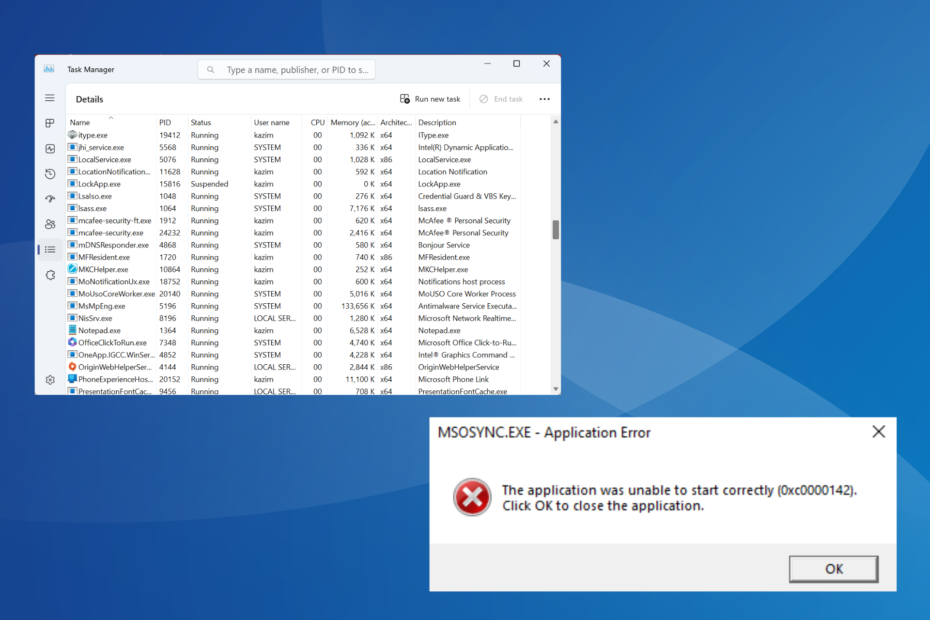
XINSTALLIMINE Klõpsates ALLALAADIMISE FAILIL
- Laadige alla ja installige Fortect arvutis.
- Käivitage tööriist ja Alustage skannimist et leida DLL-faile, mis võivad arvutiprobleeme põhjustada.
- Paremklõpsake Alusta remonti katkiste DLL-ide asendamiseks tööversioonidega.
- Fortecti on alla laadinud 0 lugejad sel kuul.
Kui me räägime taustprotsessidest, siis meenuvad vaid mõned. Miks nii? Tõenäoliselt seetõttu, et üks neist oli mingil hetkel põhjustanud probleemi, võib-olla kõrge CPU kasutuse või protsess jooksis üldse kokku. Üks selline on msosync.exe.
Sellise probleemiga silmitsi seistes peaks teie esmane lähenemisviis olema käivitatavate failide failisuuruse tuvastamine, faili asukoha kontrollimine ja selle kontrollimine, kas protsess kujutab endast turvaohtu. Jätkake lugemist, et leida need msosync.exe aspektid!
Mis on msosync.exe ja millised on selle funktsioonid?
Protsess msosync.exe on seotud Microsoft Office'iga ja vastutab peamiselt vahemälu haldamise eest. Selle ülesanne on tagada, et kasutajad pääseksid kiiresti juurde Exceli, Wordi, PowerPointi ja OneDrive'i failidele.
Tarkvarakomponent teeb seda aktiivselt taustal töötades, kogudes vajalikke andmeid ja luues vahemälu nii, et fail kuvatakse avamisel kiiresti, välistades seega pikema laadimisperioodi ja tagades kiirema vaatamine.
Msosync.exe algne failitee on (X esindab Microsoft Office'i versiooni):C:\Program Files\Microsoft Office\OfficeX
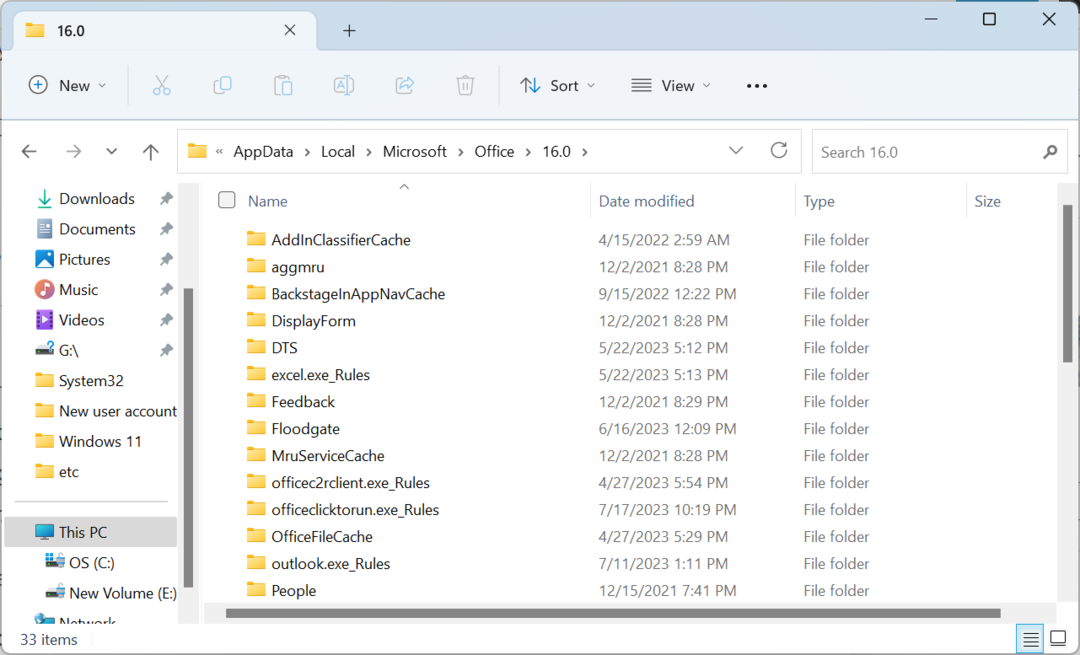
Kuid exe-faililaiendiga fail on sageli olnud paljude probleemide allikas. Mõne kasutaja jaoks käivitas see veateateid, samas kui teised teatasid failist msosync.exe kõrge protsessori kasutus. Võite kohata faili msosync.exe Süsteemitõrge protsessiga seotud probleemide tõttu.
Siin on mõned põhjused, miks msosync.exe-ga võib probleeme tekkida.
- Aegunud tooteversiooni käitamine: msosync.exe levinud põhjus Halb pilt viga kasutab Microsoft Office'i vanemat versiooni. Uued väljaanded tutvustavad funktsioone ja kõrvaldavad sellised probleemid.
- Puuduvad või rikutud DLL-failid: Sageli oli kasutajatel tõrkeallikana loetletud konkreetne DLL-fail. Seega peaksite kontrollima, kas see konkreetne DLL on rikutud või puudub.
- Viga Microsoft Office'is või Windowsis: Mõne kasutaja jaoks oli see Windowsi operatsioonisüsteemi või MS Office'i viga, mis põhjustas tõrke vahemälufailidega seotud probleeme.
Kas ma peaksin msosync.exe eemaldama?
Ideaalis ei tohiks te Windowsis faili msosync.exe eemaldada ega keelata. Kuid kui protsess võtab palju protsessorit või on rikutud failiversioon, võib see olla lahendus.
Kuid teie peamine lähenemisviis peaks olema kõigi teiste kahtlaste failide tuvastamine ja kui neid leitakse, võib see põhjustada probleeme failiga msosync.exe. Terviklik lähenemine teeb imet klienditarkvara, st Microsoft Office'i probleemide tõrkeotsingul.
Kuidas saan msosync.exe vigu otsida ja lahendada?
Enne kui alustame keerukate lahendustega, on siin mõned kiired lahendused, mida proovida.
- Taaskäivitage arvuti. Tihti piisab vahemälufailidega asjade parandamiseks taaskäivitusest.
- Värskendage Microsoft Office'i juhuks, kui teil on rikutud või kahtlaste failide tõttu probleeme msosync.exe-ga.
- Keela OneDrive või mõni muu arvutis töötav pilveteenus.
- Käivitage pahavara skannimine, kasutades a usaldusväärne viirusetõrje turvaohu tuvastamiseks ja kõrvaldamiseks.
Kui ükski ei aidanud, liikuge järgmisena loetletud laia valikut parandusi.
1. Nimetage fail msosync.exe ümber
- Vajutage Windows + E avama File Explorer, kleepige järgmine tee (kus X on Office'i versioon) aadressiribal ja vajuta Sisenema:
C:\Program Files\Microsoft Office\OfficeX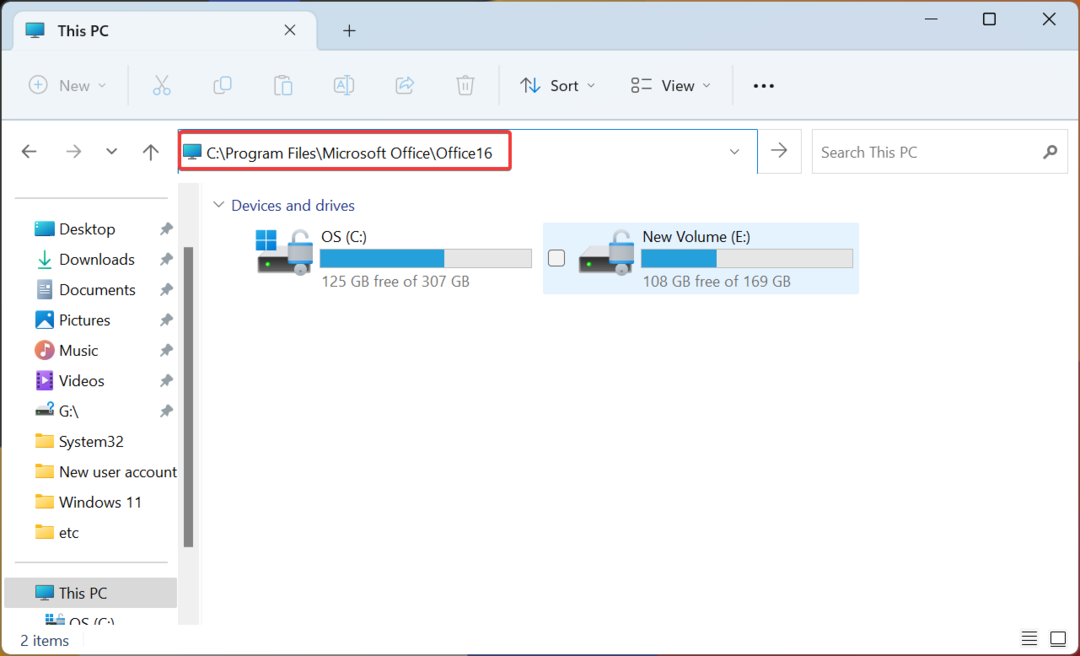
- Otsige üles msosync.exe faili, paremklõpsake sellel ja valige Nimeta ümberja muutke see millekski muuks. Hoidke see lihtne, et saaksite faili hiljem tuvastada ja vajadusel muudatuse tagasi võtta. Näiteks lisage vana failinimes.
Kui see on tehtud, taaskäivitage arvuti, et muudatused jõustuksid, ja te ei tohiks enam rikutud failidega probleeme tekitada. Faili ümbernimetamisega takistate Microsoft Office'il sellele juurdepääsu.
2. Lõpetage ülesanne Task Scheduleris
- Vajutage Windows + R avama Jookse, tüüp taskchd.msc otsingukasti ja vajuta Sisenema.
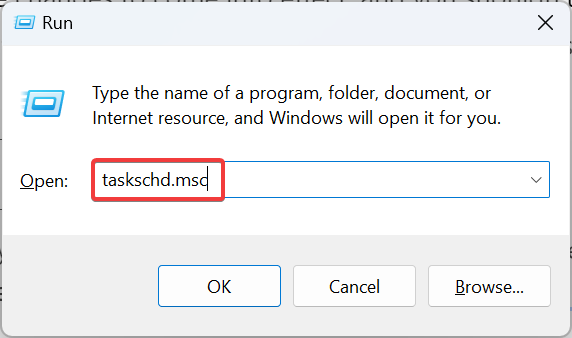
- Nüüd otsige mis tahes Microsoft Office 15 sünkroonimise hooldus siia, paremklõpsake sellel ja valige Keela.
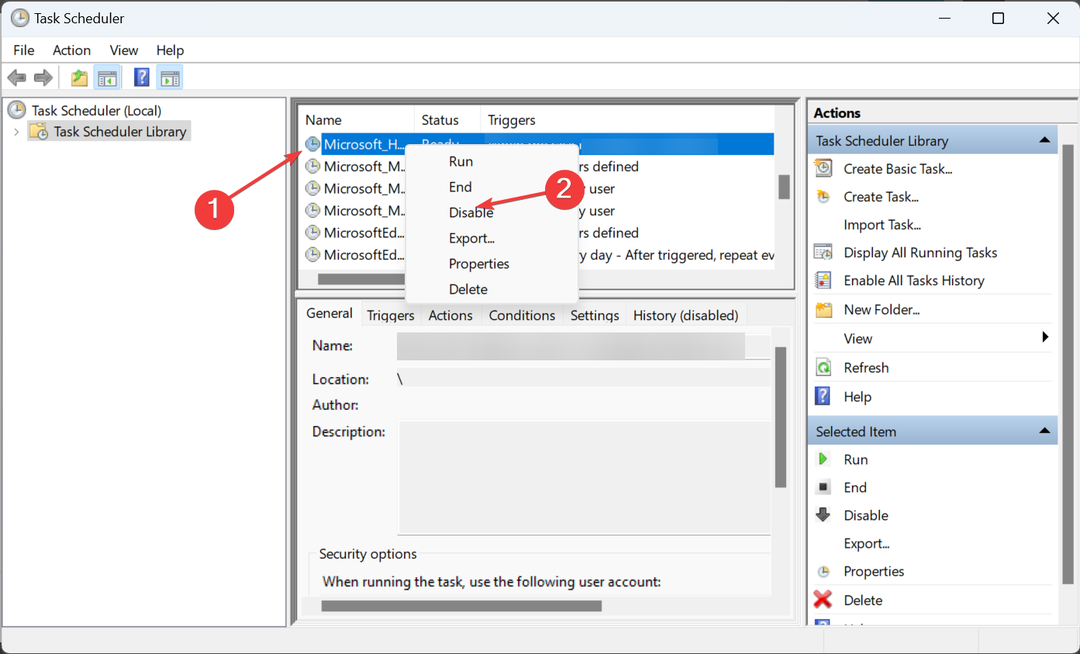
- Kui see on tehtud, taaskäivitage arvuti, et muudatused jõustuksid.
Paljud kasutajad leidsid, et protsessi käivitas sünkroonimisülesanne ja selle täielik keelamine peatas msosync.exe. Te ei pruugi ülesannet leida uuemas failiversioonis.
3. Laadige alla puuduv DLL-fail
Kui teil on puuduva DLL-i või failikaotuse tõttu probleem, on mõistlik puuduv DLL alla laadida. Kuigi mitmed veebisaidid väidavad, et nad majutavad DLL-e, soovitame neid mitte.
Eksperdi nõuanne:
SPONSEERITUD
Mõnda arvutiprobleemi on raske lahendada, eriti kui tegemist on puuduvate või rikutud Windowsi süsteemifailide ja hoidlatega.
Kasutage kindlasti spetsiaalset tööriista, nt Fortect, mis skannib ja asendab teie katkised failid oma hoidlast värskete versioonidega.
Parim on hankida DLL-i kohaldatav versioon teisest Windowsiga arvutist või kasutada tõhus DLL-i parandamise tarkvara. Viimane peaks olema eelistatud lähenemisviis, kuna see on automaatne ja enamikul tööriistadel on suur andmebaas, mis sisaldab kõiki DLL-e.
Fortect on töökindel kolmanda osapoole DLL-i parandaja ja arvuti optimeerimise tööriist, mis kasutab Windowsi DLL-failide parandamiseks või asendamiseks täiustatud parandustehnoloogiat ja suurt andmebaasi uhiuutest komponentidest.
See lahendab hõlpsalt järgmised DLL-failidega seotud probleemid:
- puudu või ei leitud
- rikutud
- katki
Kõik, mida pead tegema, on käivitada arvutis tarkvara, et käivitada kogu süsteemi hõlmav skannimine ja asendada need automaatselt uute versioonidega selle ulatuslikust hoidlast. Seetõttu saate automaatse protsessi käivitada mõne lihtsa sammuga. DLL-i probleeme saate Forteti abil lahendada järgmiselt.
- Laadige alla ja installige Fortect.
- Skannimisprotsessi alustamiseks käivitage rakendus.
- Oodake, kuni see tuvastab kõik stabiilsusprobleemid.
- Vajutage Alusta remonti nuppu, et lahendada kõik DLL-i probleemid.
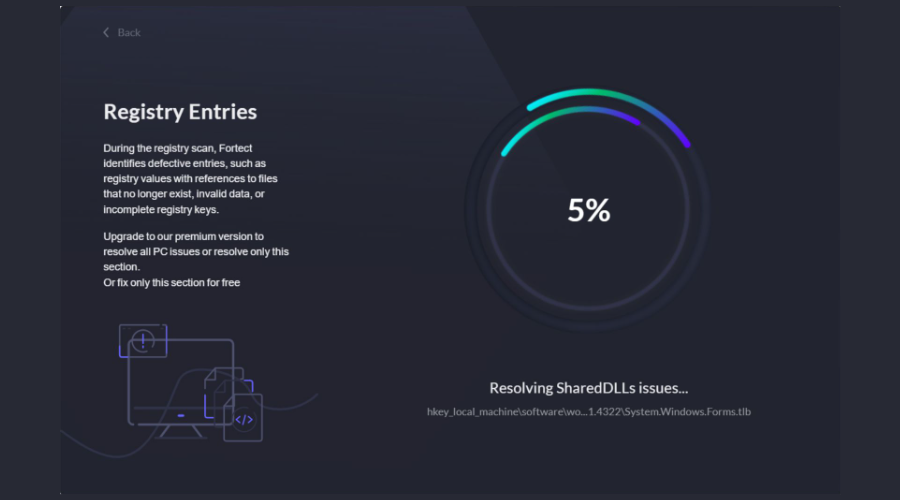
- Taaskäivitage arvuti, et näha, kas kõik muudatused on rakendatud.
Pärast protsessi lõpuleviimist on teie seade nähtavalt optimeeritud ja palju kiirem, ilma et see põhjustaks BSoD vigu, aeglast jõudlust või muid DLL-iga seotud probleeme.
⇒ Hankige FortectVastutusest loobumine:See programm tuleb teatud toimingute tegemiseks tasuta versioonist üle viia.
4. Parandage Microsoft Office
- Vajutage Windows + R avama Jookse, tüüp appwiz.cpl otsingukasti ja vajuta Sisenema.
- Nüüd leidke asukoht Microsoft 365 programmide loendist valige see ja klõpsake nuppu Muuda.
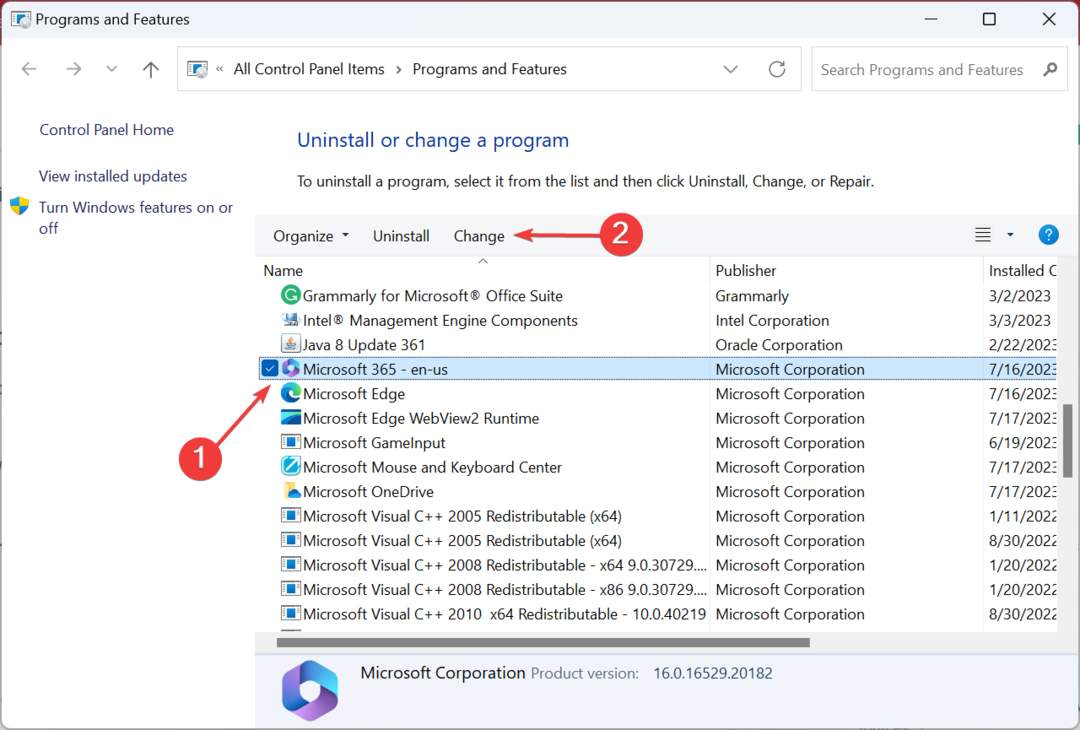
- Klõpsake Jah aastal UAC viip.
- Vali Interneti-remont ja klõpsake Edasi.
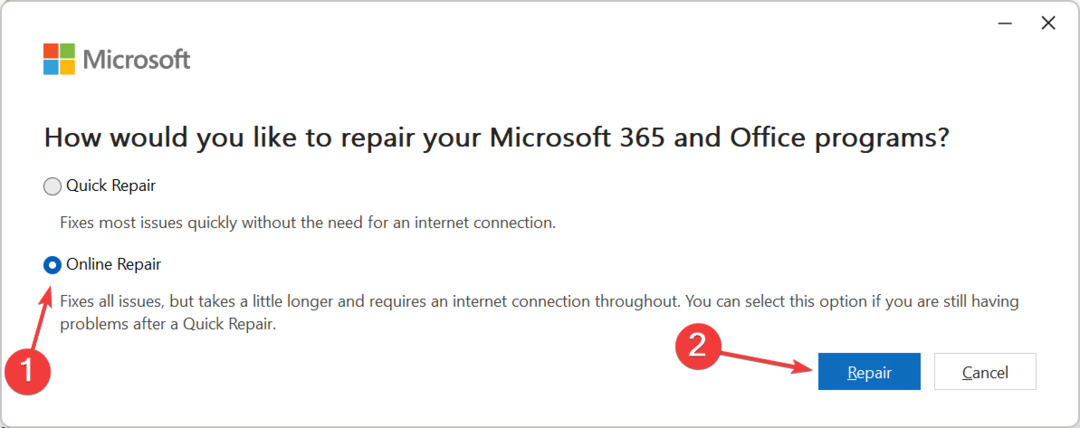
- Klõpsake uuesti Remont muudatuse kinnitamiseks ja alustage protsessi.
Enne Microsoft Office'i võrguparanduse alustamist veenduge, et teil oleks Interneti-ühendus, kuna see laadiks alla suure hulga faile, nii rikutud kui ka toimimise seisukohalt olulisi faile.
Ja kui protsess on lõppenud, ei tohiks te suure tõenäosusega msosync.exe-ga probleeme kokku puutuda.
- 0x80073BC3 Windows Update'i tõrge: kuidas seda parandada
- WslRegisterDistribution ebaõnnestus veaga: 0x80370114 [Parandus]
- Muusika. UI.Exe: parimad testitud lahendused selle keelamiseks või parandamiseks
5. Desinstallige OneDrive
- Vajutage Windows + I avama Seaded, navigeerige lehele Rakendused vahekaarti ja klõpsake nuppu Installitud rakendused.
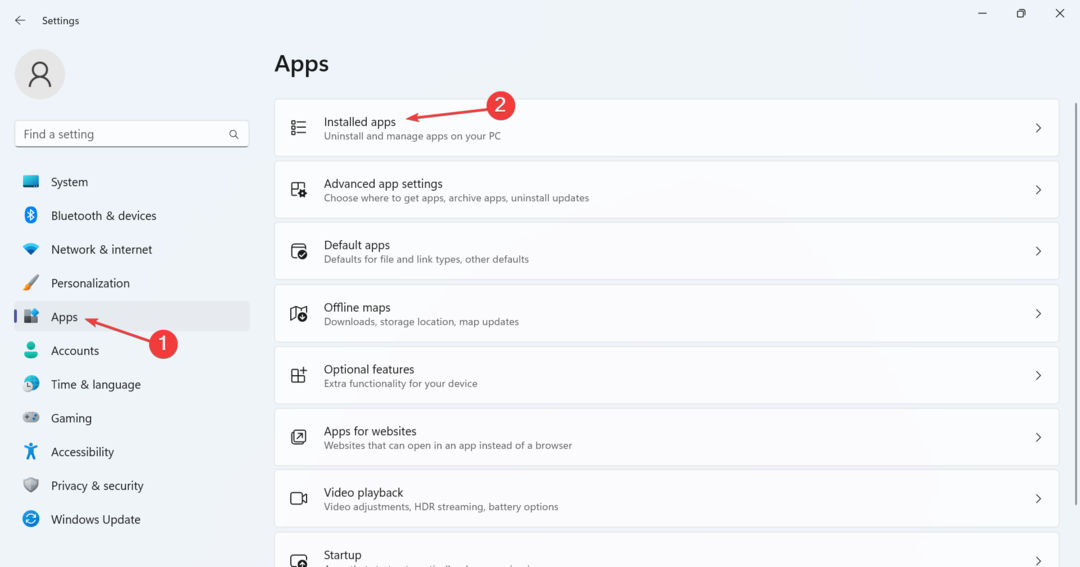
- Otsige üles Microsoft OneDrive, klõpsake selle kõrval olevat ellipsit ja valige Desinstallige.
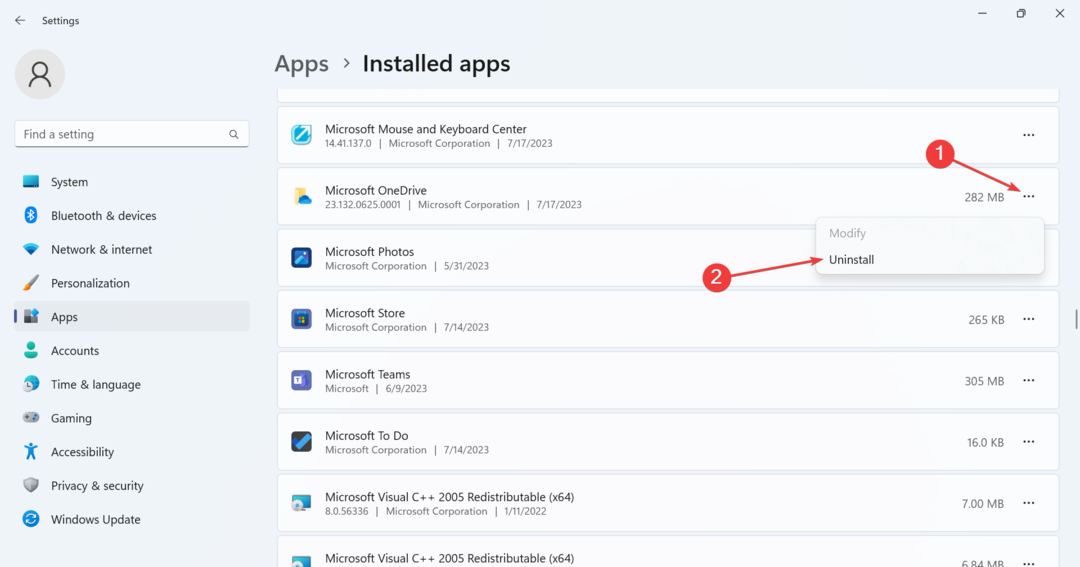
- Klõpsake uuesti Desinstallige kinnitusviipas.
- Protsessi lõpuleviimiseks järgige ekraanil kuvatavaid juhiseid.
Kui varem loetletud lahendused ei aidanud, on viimane võimalus OneDrive desinstallida, kuna leiti, et see käivitab protsessi msosync.exe, mis tõi kaasa suure CPU kasutuse.
Samuti ei mõjuta desinstallimine pilveteenusesse salvestatud faile ja saate seda teha laadige OneDrive alla Microsoft Store'ist.
Kuidas eemaldada msosync.exe?
Me ei soovita faili msosync.exe eemaldada, kui te seda ei vaja. Lihtsam alternatiiv on minna faili asukohta ja selle asemel ümber nimetada. Seega, kui asjad ei õnnestu, saate alati muudatused tagasi võtta ja asjad tööle panna.
Peale selle, kui olete otsustanud faili msosync.exe eemaldada, kustutage fail või desinstallige Microsoft Office. Viimase puhul soovitame kasutada usaldusväärne desinstallitarkvara järelejäänud failide ja registrikirjete kustutamiseks.
See on kõik! Nüüd peaks teil Windowsi operatsioonisüsteem töötama ilma vigu tegemata või tunnistama jõudlusprobleemid suurenenud ressursside tarbimise tõttu.
Et vältida selliste probleemide tekkimist tulevikus, kontrollige regulaarselt oma arvutit pahavara suhtes, veenduge, et kõik DLL-failid oleksid olemas ja juurdepääsetavad ning et operatsioonisüsteemi fail on rikutud.
Enne lahkumist tutvuge mõne kiire nõuandega et Windows töötaks kiiremini kui kunagi varem!
Küsimuste korral või selle jagamiseks, mis teie jaoks töötas, kommenteerige allpool.
Kas teil on endiselt probleeme?
SPONSEERITUD
Kui ülaltoodud soovitused ei ole teie probleemi lahendanud, võib teie arvutis esineda tõsisemaid Windowsi probleeme. Soovitame valida kõik-ühes lahenduse nagu Fortect probleemide tõhusaks lahendamiseks. Pärast installimist klõpsake lihtsalt nuppu Vaata ja paranda nuppu ja seejärel vajutage Alusta remonti.

![OccidentAcrident.dll käivitusviga operatsioonisüsteemis Windows 10/11 [Parandatud]](/f/71b17e1981516fe07c5593ba8705f8aa.jpg?width=300&height=460)
